O erro err_connection_aborted é aquele que alguns podem ter encontrado ao abrir a página de um site no Google Chrome.
Este é um erro que surge como consequência do site não suportar SSLv3 (Secure Socket Layer).
Também pode ser devido a um programa que bloqueia o acesso ao site, ou pode ser apenas o site temporariamente fora do ar.
Os estados de erro err_connection_aborted do Chrome:
Este site não pode ser acessado
A página da web pode estar temporariamente fora do ar ou pode ter sido movida permanentemente para um novo endereço da web.
ERR_CONNECTION_ABORTED
Embora o erro possa aparecer ao acessar basicamente qualquer site, aqui estão alguns dos mais relatados - Facebook, YouTube, WordPress, Google.
Como posso corrigir o erro Err_connection_aborted?
- Tente usar o Opera em vez do Chrome
- Verifique se o site está temporariamente fora do ar
- Desativar software antivírus e firewall
- Desative SSLv3 no Google Chrome
- Execute sfc / scannow no prompt de comando
- Redefinir Google Chrome
- Reinstale o Google Chrome
- Flush DNS
- Execute o solucionador de problemas
- Execute DISM
1. Tente usar o Opera em vez do Chrome

Com base em nossos testes precisos, há um navegador que pode mantê-lo longe de tais erros. Estamos nos referindo ao Opera, então vá em frente e experimente.
Você pode abrir quantas páginas do site quiser e nenhum erro Err_connection_aborted aparecerá.
Além disso, como um navegador de primeira linha, o Opera combina um design minimalista com recursos extras úteis, como bloqueio de anúncios, VPN integrado e modo de economia de dados. 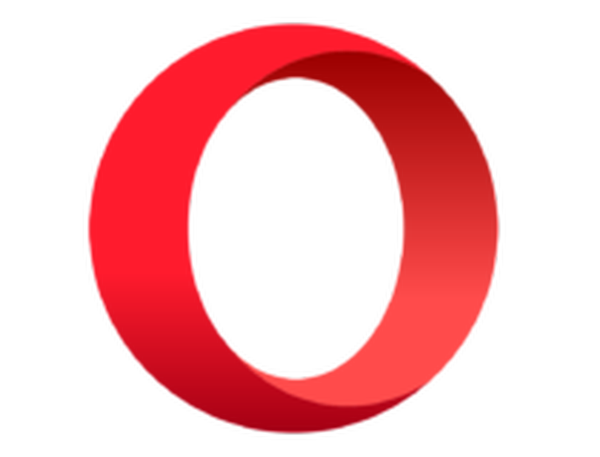
Ópera
O Opera se diferencia do Chrome por ser um navegador leve, sem erros de conexão. Pronto para experimentar? Pegue de graça Visite o site2. Verifique se o site está temporariamente fora do ar
Conforme mencionado, pode ser que o site esteja apenas fora do ar. Uma maneira rápida de saber é abrir esta página. Digite o URL da página que não está abrindo na caixa de texto e clique em ou apenas eu?
A página Downforeveryoneorjustme dirá se o site está fora do ar ou não.
3. Desative o software antivírus e o firewall
- Entrar Firewall do Windows na caixa de pesquisa da Cortana e selecione Firewall do Windows.
- Clique Ativar ou desativar o Firewall do Windows para abrir as opções mostradas abaixo.

- Em seguida, selecione o Desative o Firewall do Windows botões do rádio.
- Para desativar o software antivírus, clique com o botão direito na barra de tarefas e selecione Gerenciador de tarefas. Em seguida, clique com o botão direito em qualquer software antivírus na guia Processos e selecione Finalizar tarefa.
Portanto, se Downforeveryoneorjustme.com destacar que o site não está fora do ar, pode ser que um software antivírus ou firewall esteja bloqueando a abertura do site.
Você pode desativar o firewall do Windows 10 conforme descrito acima.
4. Desative SSLv3 no Google Chrome
- Outra coisa que você pode fazer é desabilitar SSLv3 em seu navegador Google Chrome. Para fazer isso, primeiro, adicione um atalho do Chrome à área de trabalho.
- Em seguida, clique com o botão direito do mouse no atalho da área de trabalho do Chrome, selecione Propriedades, e clique na guia Atalho como abaixo.
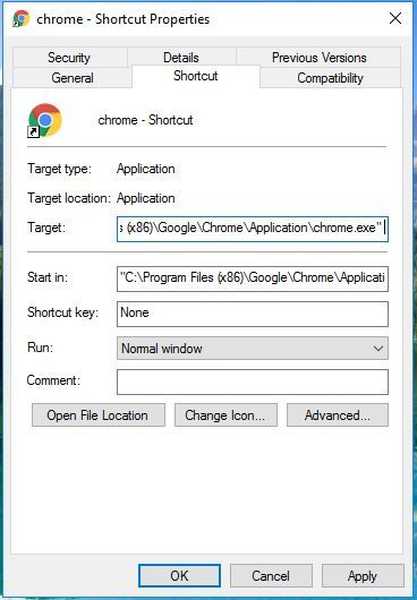
- Em seguida, clique dentro da caixa de texto do campo Destino, adicione um espaço após o ”e digite -ssl-version-min = tls1 como mostrado diretamente abaixo.
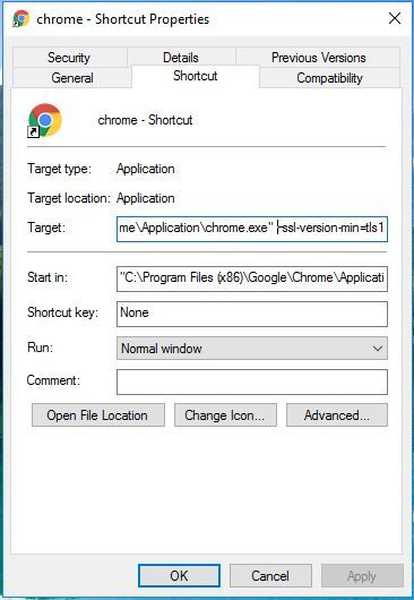
- aperte o Aplique botão e clique Está bem para aplicar as novas configurações e fechar a janela.
- Em seguida, reinicie o roteador após desativar SSLv3.
5. Execute sfc / scannow no prompt de comando
- Em terceiro lugar, você pode executar sfc / scannow para corrigir err_connection_aborted. Isso verifica e corrige arquivos de sistema corrompidos no Windows, que podem estar por trás do problema err_connection_aborted, então pressione a tecla Win + X e selecione Prompt de Comando (Admin) do menu.
- Agora digite sfc / scannow na janela do Prompt de Comando e pressione Enter.
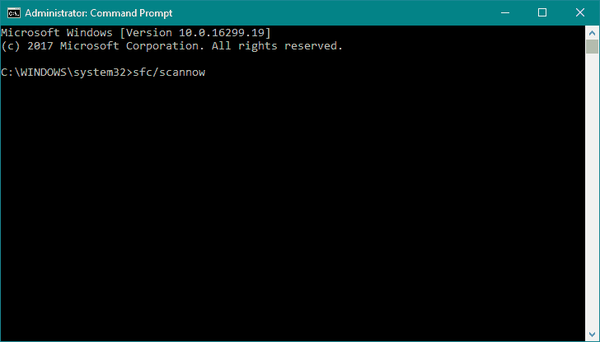
- Isso iniciará uma verificação do sistema, que pode demorar um pouco. Uma vez feito isso, ele terá reparado os arquivos de sistema corrompidos que podem ter causado o erro.
6. Redefina o Google Chrome
- aperte o Chave de vitória + R ao mesmo tempo. o Corre a janela abrirá.
- Digite o seguinte caminho e pressione Enter: % USERPROFILE% AppDataLocalGoogleChromeUser Data
- Agora, copie o Padrão pasta em outro lugar e exclua-a do Dados do usuário pasta.
Se nenhuma das soluções anteriores conseguiu fazer o trabalho, a próxima coisa que vamos tentar é redefinir o próprio navegador Chrome.
Mas antes de prosseguirmos, lembre-se de que isso apagará todos os seus dados pessoais, como senhas salvas, cache e cookies. Portanto, certifique-se de ter um backup pronto.
Primeiro, vamos excluir todos os dados do Chrome de seu computador. Então, é hora de redefinir o próprio navegador:
- Abra o Google Chrome e vá para Configurações (no menu de três pontos)
- Na janela Configurações, role para baixo e clique em Avançado.
- Role para baixo e clique no Redefinir coluna.
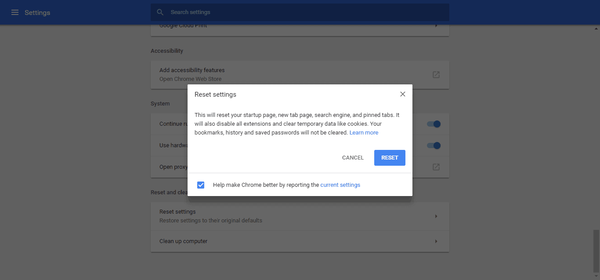
- A nova janela será aberta, perguntando se você tem certeza de que deseja redefinir o Google Chrome. Clique Redefinir confirmar.
- Espere o processo terminar e reinicie o Chrome.
 Friendoffriends
Friendoffriends
![Err_connection_aborted error [Chrome, Windows 10]](https://friend-of-friends.com/storage/img/images_8/err_connection_aborted-error-[chrome-windows-10]_5.jpg)


